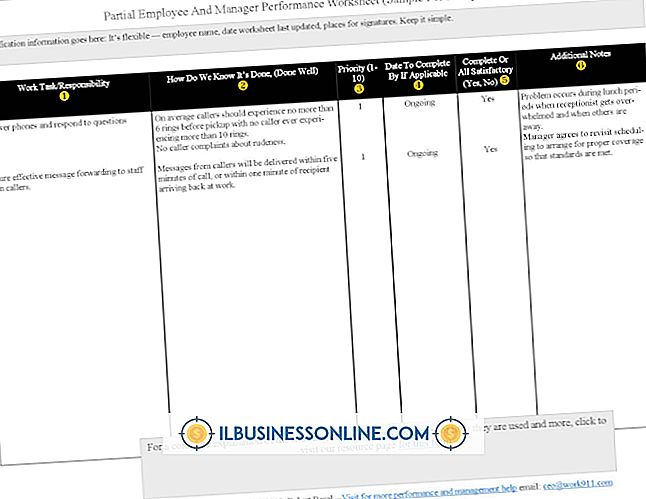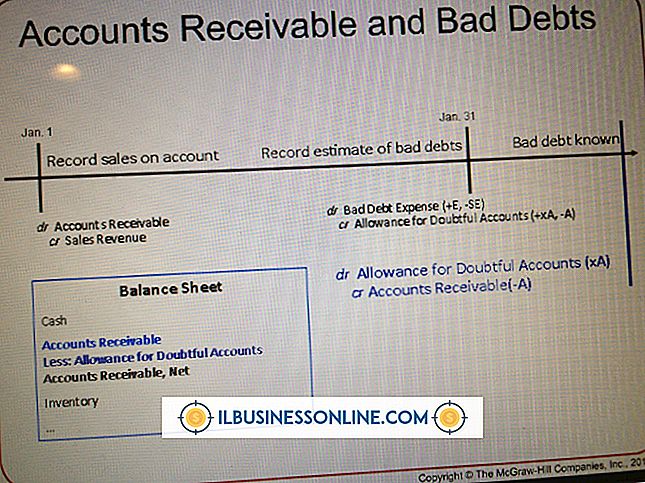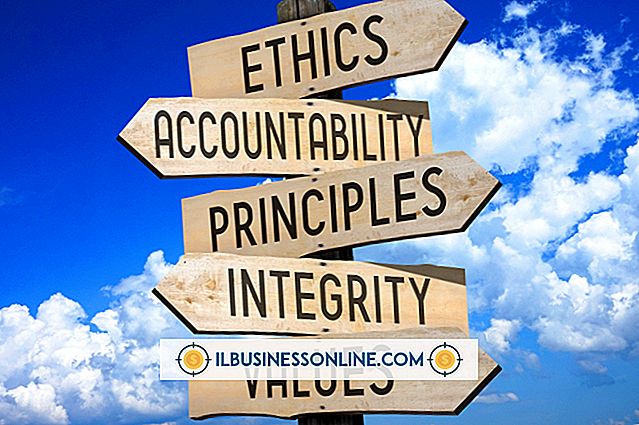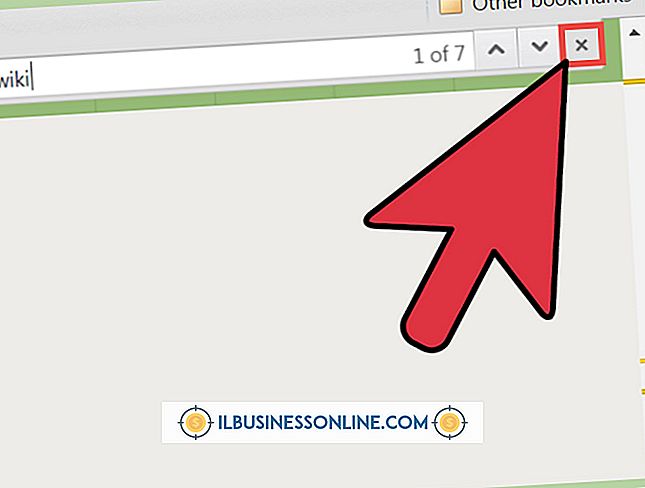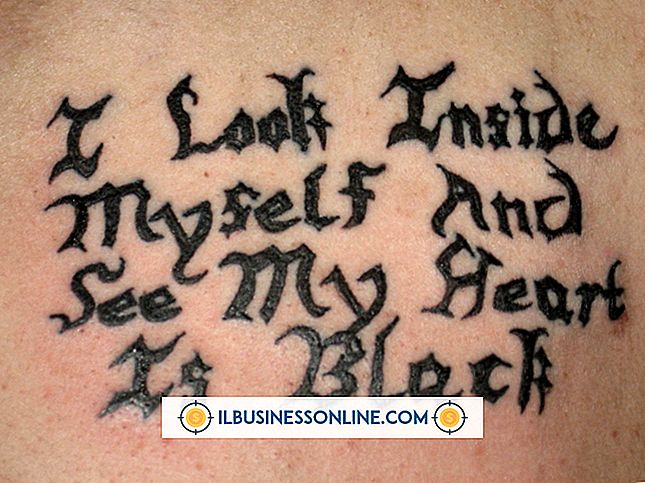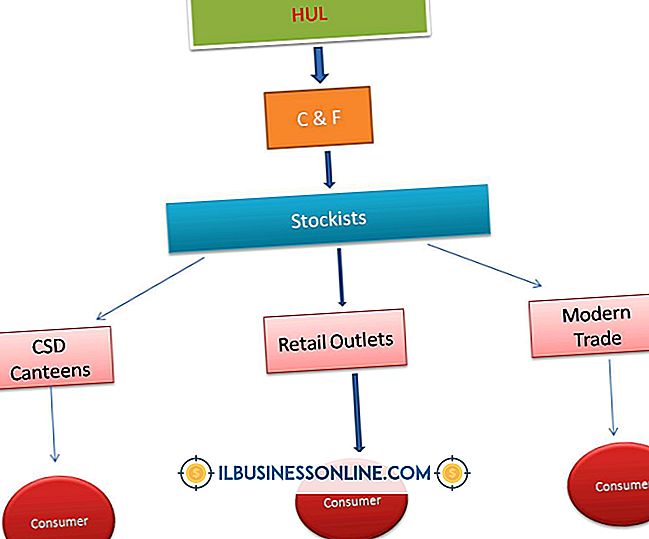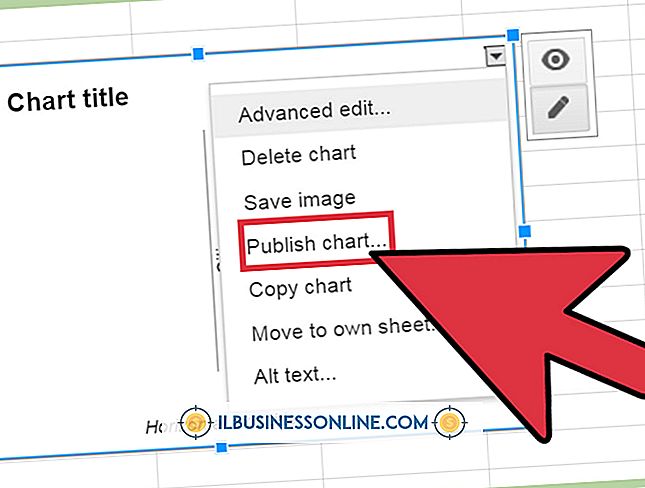So verwenden Sie Excel-Dateien in ArcGIS

Wenn Ihr Unternehmen das geografische Informationssystem ArcGIS von Esri und das Tabellenkalkulationsprogramm von Microsoft verwendet, haben Sie möglicherweise erwogen, die Tabellenkalkulationsdaten zu verwenden, um eine Karte mit Informationen zu füllen. ArcGIS bietet in der Tat Kompatibilität mit Excel-Tabellendateien - der Trick besteht darin, die Excel-Datei für die Verwendung in ArcGIS zu konvertieren.
Erstellen einer ODBC-Datenquelle
1
Klicken Sie auf "Start", geben Sie "ODBC" in das Suchfeld ein und drücken Sie "Enter", um den ODBC-Datenquellenadministrator zu öffnen.
2
Klicken Sie auf die Registerkarte "Benutzer-DSN" und anschließend auf die Schaltfläche "Hinzufügen".
3.
Wählen Sie "Microsoft Excel-Treiber (* .xls)" aus der Tabelle aus und klicken Sie auf "Fertig stellen".
4
Geben Sie einen Namen und eine Beschreibung für die Datenquelle in die entsprechenden Felder im Dialogfeld "ODBC Microsoft Excel-Setup" ein. Stellen Sie sicher, dass diese Informationen für eine schnelle Referenz in der Zukunft geeignet sind, z. B. "ArcGIS Excel File 1" für den Namen, und fügen Sie in der Beschreibung eine Liste der entsprechenden Dateinamen und für die Zwecke der Datei ein.
5
Klicken Sie auf "Arbeitsmappe auswählen" und navigieren Sie zum Speicherort der Excel-Datei, die Sie verwenden möchten. Wählen Sie die Datei aus und klicken Sie zweimal auf "OK", um die Dialogfelder zu verlassen.
Formatieren von Excel-Daten neu
1
Starten Sie Microsoft Excel und öffnen Sie die Kalkulationsdatei, die Sie in ArcGIS verwenden möchten. Dies sollte dieselbe Datei sein, aus der Sie im vorherigen Abschnitt eine Datenquelle erstellt haben.
2
Wählen Sie die Daten in der Kalkulationstabelle aus, die Sie in ArcGIS verwenden möchten. Wählen Sie nur die Informationen aus, die Sie verwenden möchten, um Unordnung und Fehler zu vermeiden.
3.
Klicken Sie auf "Einfügen", gefolgt von "Name" und "Definieren". Geben Sie einen Namen für die ausgewählten Zellen ein. Dieser Name wird in ArcCatalog oder ArcMap in der Tabellenliste angezeigt, wenn Sie ArcGIS starten. Stellen Sie daher sicher, dass er leicht identifizierbar ist.
4
Speichern Sie die Datei und beenden Sie Excel.
Verbindung zur Datei herstellen
1
Starten Sie ArcCatalog und erweitern Sie den Knoten "Database Connections" im Menü.
2
Klicken Sie auf "OLE DB-Verbindung hinzufügen" und wählen Sie "Microsoft OLE DB-Anbieter für ODBC-Treiber".
3.
Klicken Sie auf die Schaltfläche "User Data Source Name" und wählen Sie die im vorherigen Abschnitt ausgewählte Excel-Datei ".xls" aus dem Dropdown-Menü aus. Verwenden Sie ggf. die Schaltfläche "Aktualisieren", um die Bibliothek zu aktualisieren und die Datei auswählbar zu machen.
4
Klicken Sie auf die Schaltfläche "Test Connection", um zu überprüfen, ob die Datenbankverbindung ordnungsgemäß konfiguriert ist. Wenn der Vorgang erfolgreich war, werden Sie in einer Meldung darüber informiert. Klicken Sie auf "OK", wenn Sie dazu aufgefordert werden. Ihre Excel-Datei kann jetzt in ArcGIS- und ArcMap-Dokumenten verwendet werden.
Spitze
- Wenn Sie nicht mit Windows 7 arbeiten, suchen Sie nach dem Zugriff auf den ODBC-Datenquellenadministrator für Ihre bestimmte Windows-Version.